
Мазмұны:
- Автор John Day [email protected].
- Public 2024-01-30 10:27.
- Соңғы өзгертілген 2025-01-23 14:51.


Адамдар дауысты сөйлесу үшін кіріктірілген микрофоны бар веб-камераны қолданғанда, гарнитура мен бум микрофоннан гөрі, бөлменің акустикасы мен басқа да шуылдардың көбірек байқалатынын байқадыңыз ба? Себебі, микрофон олардың аузынан алыс, бұл жерде дауыс басқа бөлмеге қарағанда күшті. Бұл нұсқаулық (менің бірінші) сізге сыртқы микрофон ұясын қалай қосу керектігін көрсетеді, осылайша лапельді немесе гарнитураны микрофонға жалғауға болады. EyeToy камерасы (және басқа да көптеген веб-камералар) анық естіледі. Егер сізде EyeToy бар болса және оны әлі де компьютерге орнатпаған болсаңыз, осы нұсқаулық бойынша Turn-a-PS2-EyeToy-Camera-to-a-a-a-сапасын қараңыз. -Веб-камера.
1 -қадам: Жабдықтарды жинаңыз



Сізге не қажет: EyeToy (немесе кіріктірілген микрофоны бар басқа веб-камера) Миниатюралық микрофон кабелі 1/8 «(3,5 мм) қосылатын телефон ұясы (мен стерео қолдандым) Құралдар: бұрағыш Бұрғылау сымдары Пісіру ұшы ұсақ дәнекерленген пышақ Пышақ (сізге пластикті кесу қажет болуы мүмкін)
2 -қадам: ашыңыз



Камераны аударыңыз, негізді бүйірге бұрыңыз және корпусты жабық ұстайтын екі бұранданы алыңыз. Артқы жиекті көтеріңіз (бұрандалар болған жерде) және төменгі қақпақты алу үшін сәл артқа сырғытыңыз.
3 -қадам: тақтаны алып тастаңыз



Тақтаны жоғары және артқа сырғытуды бастаңыз. Сіз мұны істеген кезде линзаны тақтадан бұрап алуыңыз керек. Тақтаны босатқаннан кейін, біз ұяшықтың тесігін белгілеп, бұрғылау кезінде оны бірнеше минутқа қойыңыз.
4 -қадам: Корпусты жылжытыңыз



Бұрғылау алдында корпустың артындағы домкраттан қай жерге сәйкес келетінін білу үшін ұстап тұрыңыз және (№2 қарындаш қара пластикте жылтыр сұр белгі жасайды) белгілеңіз. Егер сіз шынымен қаласаңыз, оны бүйіріне қоюға болады, бірақ бүйірлік жоталар тым қалың. Орталық белгісін тесіп, 1/16 дюймдік тесік бұрғылайды. Содан кейін жарық қысымы арқылы 1/4 дюймдік тесікпен бұрғылаңыз.. Сіз мұны шетіне жақын ұстағыңыз келмейді, оны ұяға салыңыз, егер сіз қате белгілеген болсаңыз немесе бұрғыланған болсаңыз, онда жоталарды кесу немесе тесікпен тесу қажет пе екенін тексеріңіз.
5 -қадам: ұяны сыммен жалғау

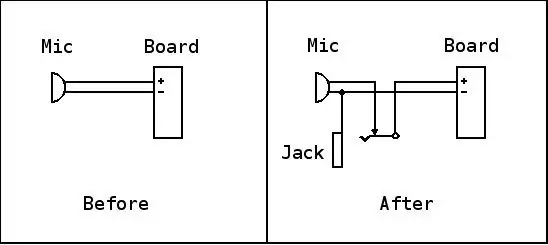
Ұяшықтан микрофонға, сондай -ақ тақтаға қанша сым жету керектігін өлшеңіз (екеуі де еш қиындықсыз тең болуы мүмкін. Қорғалған сымның осы екі бөлігін кесіп, ұштарын шамамен 1/4 дюймдік жолақпен кесіңіз. мен 1/2 дюймде. Менің сым Radio Shack -тен болды, бірақ мен бейнемагнитофоннан немесе кассеталық палубалардан сақталған басқа экрандалған сигналдық сымдарды қолдана алар едім. Микрофонды полярлықты ескере отырып тақтадан сөндіріңіз. Микрофон. Егер сіз мұқият қарасаңыз, онда қара (-) сым микрофон элементінің корпусына кететін іздері бар тақтаға дәнекерленгенін көресіз, ал ақ (+) сым корпуста байланысы жоқ.. Бұл өте маңызды, себебі конденсатор микрофондары полярлыққа сезімтал және егер ол кері айналса, ол жұмыс істемейді. Егер ол кері айналса, ол тіпті преамперді күйдіріп жіберуі мүмкін, содан кейін элемент ешқашан қайта жұмыс істемейді. менің жағдайда тесік қалқанның екеуінің де терминалды тесікке енуі үшін тым кішкентай болғандықтан, мен оны орап алдым басқа қалқан және оны осылай дәнекерледі, бірақ сіз екеуін бұрап, оны тесікке түсіре алатындығыңызды біліңіз. содан кейін орталық сымдарды, әрқайсысы бір -бірінен, ұшы мен және қосқыш терминалына жалғаңыз. Егер сіз мен сияқты стерео ұясын қолдансаңыз, сақиналық терминалдарды жалғыз қалдырыңыз. Енді микрофонды коммутатор терминалындағы сымға дәнекерлеңіз, қалқаны - (корпусқа жерлендірілген) жастықшасына және ортасына екіншісіне жалғаңыз. Бұл кварталға жақын, сондықтан орталық сымның басқа төсемге немесе корпусқа тиіп кетпеуін қадағалаңыз. Басқа сымды тақтаға дәнекерлеңіз, ортасына + және қалқаны -. Мен оны алдыңғы жаққа емес, артқы жағынан кіретін түпнұсқадан қарама -қарсы жаққа дәнекерлеу оңайырақ болады деп шештім.
6 -қадам: Қайта жинау



Телефон ұясын орнатып, микрофон мен тақтаны қайта орнатуды бастаңыз. Жарық диодты тесіктерге бағыттап, линзаны қайта бұрап алу үшін абай болыңыз. Егер ол қатты бұрыла бастаса, онда ол бұрандалы болуы мүмкін. Оны кері шығарыңыз және оны тікелей алыңыз. Менде мұндай проблема болған жоқ, сондықтан оны жіпке оңай бұру үшін тым жұқа жіп болуы мүмкін, егер ол жеткілікті түрде бұралып кеткеніне сенімді болсаңыз, тақтаны орнына қойыңыз және микрофонды оның ілгектеріне қойыңыз. Қақпақты қайтадан сырғытыңыз және бұрандаларды қайта орнатыңыз.
7 -қадам: ләззат алыңыз

Веб -камераны қайтадан компьютерге қосыңыз және тексеріңіз. Ішкі микрофонды тексеріңіз, содан кейін жаңа қосылымды тексеру үшін басқа микрофонды қосыңыз. Жақсартылған дауыс пен бөлме қатынасы акустикасын тыңдаңыз!
Ұсынылған:
Сыртқы дисплейге арналған бағдарламаланатын сыртқы жарық: 4 қадам

Сыртқы дисплейге арналған бағдарламаланатын қоршаған орта жарығы: Бұл жоба сыртқы мониторға немесе теледидарға қоршаған ортаның жарығын орнатуға көмектеседі, бұл кез келген веб -браузері бар және маршрутизаторға қосылған кез келген құрылғыдан басқаруға мүмкіндік береді. Жарықдиодты түс DJ әсерін беретін жыпылықтау жиілігі Әр түрлі
Ұялы/ұялы телефонды сыртқы батареямен немесе қуат көзімен қуаттандыру: 3 қадам

Ұялы телефонды/ұялы телефонды сыртқы батареямен немесе токпен қуаттандыру: кіріспе. Бұл идея телефонмен немесе планшетте ғана жұмыс істейді, егер батарея алынбалы болса. Полярлықты сақтау маңызды, әрине. Құрылғыңызды абайсызда зақымдамау үшін абай болыңыз. Егер сіз мұны жасай алатындығыңызға сенімді болмасаңыз
Зақымдалған немесе белгісіз ұялы телефонның қуат ұясын бейімдеу: 5 қадам

Зақымдалған немесе белгісіз ұялы телефонның қуат ұясына бейімделіңіз: Қуат адаптері жоқ ұяшықты ашыңыз немесе ұясы зақымдалған болса. Кез келген басқа ұялы телефонның қуат адаптерін қолданыңыз және ұялы телефонға екінші мүмкіндік беріңіз
Ескі сыртқы CD/RW -тен сыртқы HDD жасаңыз: 5 қадам

Ескі сыртқы CD/RW -ден сыртқы қатты дискіні жасаңыз: ескі сыртқы cd/rw -ті пайдалы сыртқы қатты дискіге тікелей айналдыру. Жабдықтар1-сыртқы cd/rw (жақсырақ қорапты түрі) 1-қатты диск (диск корпусының ішкі коннекторына сәйкес келуі керек, пішімделуі/жүйеленуі қажет) 1-см
QuickCam (немесе басқа веб -камера) үшін штативті қолдау: 5 қадам

QuickCam (немесе басқа веб -камера) үшін штативті қолдау: веб -камераны штативке қоюдың көптеген себептері бар. Мен мұны істеуім керек болды, себебі менің Logitech QuickCam Pro 4000 үшін стенд жоқ болды, бірақ жалпы алғанда жақсы суреттер үшін штативпен пайдалану жақсы, әсіресе егер
